Corriger l'erreur d'exécution 1297 de Microsoft Defender
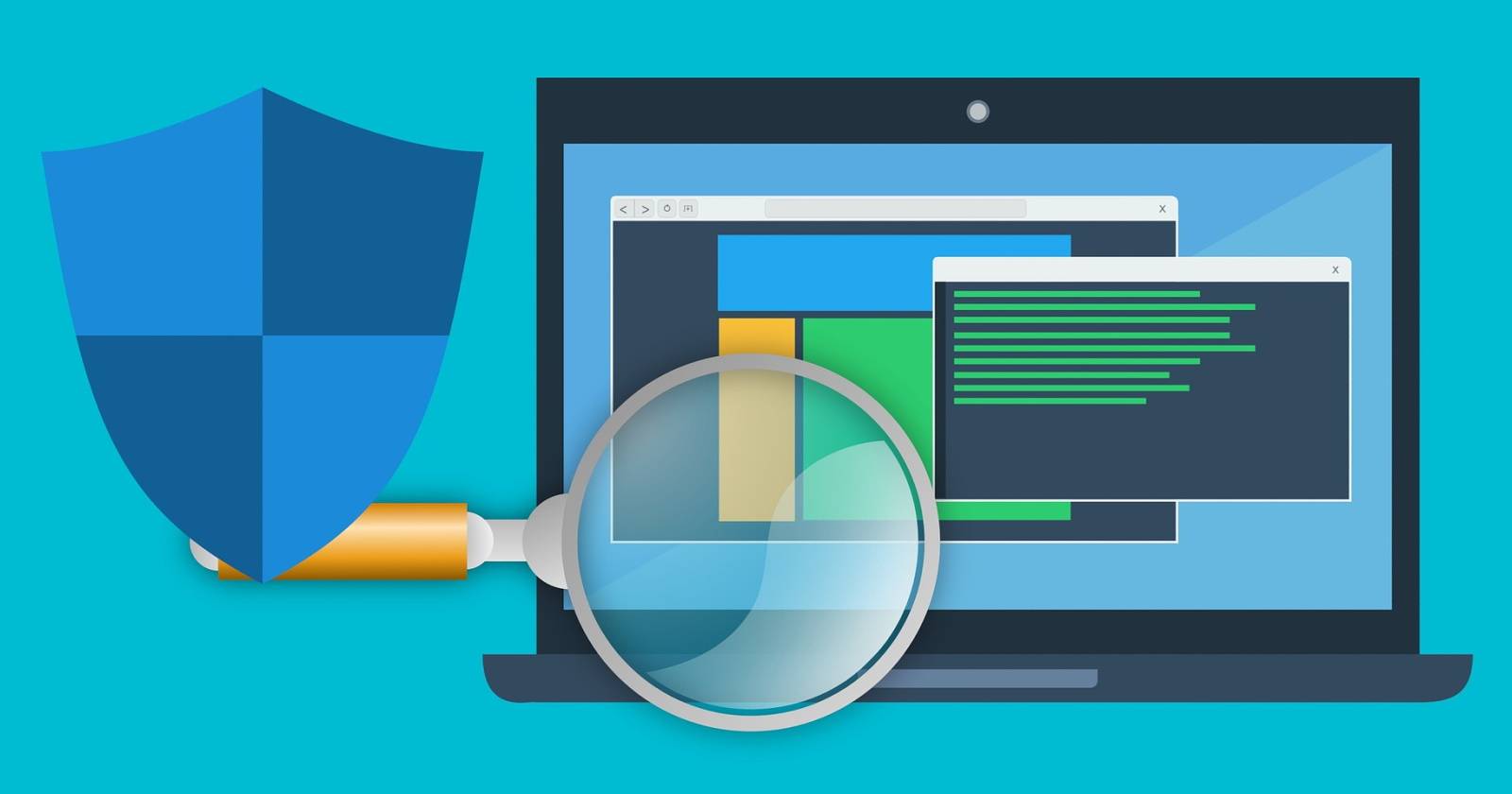

Microsoft Defender (appelé auparavant Windows Defender) est un outil de protection éprouvé contre les maliciels et les cyberattaques. Toutefois, il peut se bloquer et afficher l’erreur d’exécution 1297. Quand cela arrive, l’outil devient inaccessible et l’ordinateur reste exposé.
Ce guide explique pourquoi l’erreur 1297 apparaît et détaille plusieurs solutions testées, du plus simple au plus complet. Les étapes utilisent l’interface de Windows ; adaptez-les selon votre version (Windows 10/11).
Quelles sont les causes de l’erreur d’exécution 1297 ?
Causes fréquentes :
- Conflit avec un antivirus tiers installé sur le système. Les protections concurrentes peuvent empêcher Microsoft Defender de démarrer correctement.
- Version de Windows obsolète : des correctifs manquants peuvent provoquer des plantages d’éléments système.
- Pilotes graphiques corrompus ou dépassés : certaines erreurs d’affichage/service peuvent interrompre les composants de sécurité.
- Fichiers système corrompus ou manquants qui empêchent le démarrage normal des services Defender.
- Paramètres ou mises à jour incomplètes suite à une interruption (alimentation, mise à jour bloquée).
Important : n’ignorez pas l’erreur — même si l’ordinateur semble fonctionner, l’absence d’une protection active augmente les risques.
Procédures de réparation
Chaque solution ci‑dessous est indépendante. Testez-les dans l’ordre, en redémarrant l’ordinateur entre chaque étape.
1. Installer la dernière mise à jour Windows
Pourquoi : Microsoft publie des correctifs qui corrigent bugs et incompatibilités.
Étapes :
- Ouvrez les Paramètres avec le raccourci Win + I.
- Allez dans Système > Windows Update.
- Cliquez sur Rechercher des mises à jour.
- Téléchargez et installez toutes les mises à jour disponibles.
- Redémarrez l’ordinateur et vérifiez si l’erreur persiste.
Note : si une mise à jour échoue, notez le code d’erreur et relancez la recherche après redémarrage.
2. Désinstaller tout antivirus tiers
Pourquoi : plusieurs solutions de sécurité peuvent créer des conflits. Microsoft Defender fonctionne mieux quand il est le seul moteur actif.
Étapes :
- Ouvrez le Panneau de configuration (tapez “Panneau de configuration” dans la recherche Windows).
- Dans Afficher par, sélectionnez Petites icônes.
- Cliquez sur Programmes et fonctionnalités.
- Sélectionnez l’antivirus tiers puis Désinstaller.
- Redémarrez le système.
- Lancez Microsoft Defender et exécutez un scan pour vérifier le fonctionnement.
Important : certains antivirus laissent des services résiduels. Si l’erreur persiste, utilisez l’outil de désinstallation dédié fourni par l’éditeur (page de support du fournisseur).
3. Mettre à jour le pilote graphique
Pourquoi : des pilotes graphiques corrompus peuvent interrompre des services liés à l’affichage ou à la sécurité.
Étapes :
- Appuyez sur Win + X et choisissez Gestionnaire de périphériques.
- Développez Cartes graphiques.
- Faites un clic droit sur le pilote installé > Mettre à jour le pilote.
- Sélectionnez Rechercher automatiquement des pilotes.
- Si Windows ne trouve rien, téléchargez le pilote depuis le site du fabricant (Intel, NVIDIA, AMD).
- Redémarrez et testez Microsoft Defender.
Alternative : désinstallez le pilote puis réinstallez la dernière version propre si un problème de corruption est suspecté.
4. Réparer les fichiers système corrompus (DISM + SFC)
Pourquoi : DISM et SFC réparent l’image Windows et les fichiers système cassés.
Étapes :
- Ouvrez l’Invite de commandes en mode administrateur (tapez cmd, clic droit > Exécuter en tant qu’administrateur).
- Exécutez les commandes suivantes, dans l’ordre :
DISM /Online /Cleanup-Image /ScanHealth
DISM /Online /Cleanup-Image /RestoreHealth
sfc /scannow- Attendez la fin de chaque commande (cela peut prendre plusieurs minutes).
- Redémarrez et vérifiez Microsoft Defender.
Note : si DISM ne peut pas récupérer les composants, vous pouvez préciser une source locale (ISO ou image Windows) en ajoutant /Source:.
5. Réinitialiser Windows (en dernier recours)
Pourquoi : si les étapes précédentes échouent, une réinitialisation restaure l’état logiciel sans erreurs persistantes.
Étapes :
- Ouvrez Paramètres > Système > Récupération.
- Sous Réinitialiser ce PC, cliquez sur Réinitialiser le PC.
- Choisissez Conserver mes fichiers ou Supprimer tout selon vos besoins.
- Suivez les instructions à l’écran et laissez l’opération se terminer.
Important : sauvegardez vos données critiques avant toute réinitialisation complète.
Playbook de dépannage rapide (check‑list)
Utilisez cette séquence pour diagnostiquer et réparer rapidement :
- Redémarrage complet du système.
- Vérifier les mises à jour Windows.
- Désinstaller tout antivirus tiers, redémarrer.
- Mettre à jour le pilote graphique.
- Exécuter DISM puis SFC.
- Vérifier les journaux Windows (Observateur d’événements) pour ID d’erreur liés à Defender.
- Si l’erreur persiste, réinitialiser Windows.
Mermaid — arbre de décision rapide :
flowchart TD
A[Erreur 1297 détectée] --> B{Antivirus tiers installé ?}
B -- Oui --> C[Désinstaller antivirus tiers]
B -- Non --> D{Windows à jour ?}
C --> E[Redémarrer et tester]
D -- Non --> F[Mettre à jour Windows]
D -- Oui --> G{Pilote graphique OK ?}
F --> E
G -- Non --> H[Mettre à jour pilote graphique]
G -- Oui --> I[Exécuter DISM + SFC]
H --> E
I --> E
E --> J{Erreur résolue ?}
J -- Oui --> K[Surveiller et documenter]
J -- Non --> L[Réinitialiser Windows en dernier recours]Quand ces solutions peuvent échouer (contre‑exemples)
- Matériel défectueux : un disque dur endommagé ou de la RAM corrompue peut provoquer des corruptions répétées de fichiers système qui ne seront pas résolues par DISM/SFC.
- Malware persistant : certaines menaces avancées désactivent les outils de réparation; un scan approfondi depuis un média de secours peut être nécessaire.
- Politiques d’entreprise : si l’appareil est géré par une organisation (GPO), des paramètres peuvent réactiver un antivirus tiers ou bloquer Defender. Contactez l’administrateur IT.
Approches alternatives
- Exécuter Microsoft Safety Scanner (outil gratuit Microsoft) depuis un support externe pour rechercher maliciels sans dépendre du service Defender actif.
- Effectuer une mise à niveau sur place (réparation d’installation) en utilisant une image Windows officielle pour conserver les applications tout en réparant le système.
- Restaurer le système à un point antérieur si la fonction Points de restauration est disponible et antérieure à l’apparition de l’erreur.
Check‑lists par rôle
Utilisateur final :
- Sauvegarder documents importants.
- Désinstaller tout antivirus tiers via Panneau de configuration.
- Lancer Windows Update et redémarrer.
Administrateur IT :
- Vérifier les GPO et outils de gestion centralisée.
- Examiner les journaux d’événements (Applications, Système, Microsoft\Windows\Windows Defender)
- Vérifier le déploiement des pilotes via WSUS/Intune.
Mini‑méthodologie de diagnostic
- Reproduire l’erreur et noter l’heure exacte.
- Consulter l’Observateur d’événements pour trouver les ID / messages associés.
- Isoler variable (désinstaller antivirus tiers, mettre à jour pilotes, exécuter DISM/SFC).
- Valider la résolution et documenter l’action prise.
Sécurité et confidentialité
- Ne désactivez pas de façon permanente les protections en ligne sans remplacer immédiatement par une autre solution fiable.
- Lors de l’utilisation d’outils externes (téléchargement de pilotes ou utilitaires), vérifiez l’URL du fournisseur officiel pour éviter les logiciels compromis.
Résumé
- L’erreur 1297 de Microsoft Defender provient souvent d’un conflit avec un antivirus tiers, d’un Windows obsolète, de pilotes graphiques corrompus ou de fichiers système endommagés.
- Suivez l’ordre : mise à jour Windows → désinstallation antivirus tiers → mise à jour pilote → DISM/SFC → réinitialisation si nécessaire.
- Utilisez la check‑list et le playbook ci‑dessous pour diagnostiquer rapidement et documenter la réparation.
Notes importantes : sauvegardez vos données avant toute réinitialisation et, si l’appareil appartient à une entreprise, consultez votre équipe IT avant de modifier les politiques ou d’effacer l’ordinateur.
Matériaux similaires

Installer et utiliser Podman sur Debian 11
Guide pratique : apt-pinning sur Debian

OptiScaler : activer FSR 4 dans n'importe quel jeu
Dansguardian + Squid NTLM sur Debian Etch

Corriger l'erreur d'installation Android sur SD
